Auteur:
Roger Morrison
Denlaod Vun Der Kreatioun:
23 September 2021
Update Datum:
1 Juli 2024
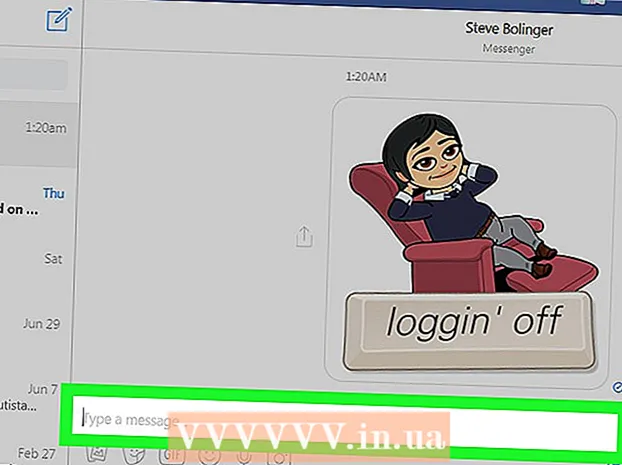
Inhalt
- Ze trëppelen
- Method 1 vun 3: Op engem iPhone oder iPad
- Method 2 vun 3: Op engem Android
- Method 3 vun 3: Op engem Computer
- Tipps
Dëse wikiHow léiert Iech wéi Dir e Bitmoji vun enger mobiler App oder Chrome Extensioun kopéiert, fir datt Dir et als e Bild ka pechen.
Ze trëppelen
Method 1 vun 3: Op engem iPhone oder iPad
 Bitmoji opmaachen. Et ass déi gréng Ikon mat engem wäisse blénkege Riedsblosen op Ärem Startschierm.
Bitmoji opmaachen. Et ass déi gréng Ikon mat engem wäisse blénkege Riedsblosen op Ärem Startschierm.  Tippen op de Bitmoji deen Dir kopéiere wëllt. Fir et ze fannen, benotzt d'Ikonen am ënneschten Deel vum Bildschierm fir verschidde Kategorien ze gesinn, da scrollt erof fir all Optiounen ze gesinn.
Tippen op de Bitmoji deen Dir kopéiere wëllt. Fir et ze fannen, benotzt d'Ikonen am ënneschten Deel vum Bildschierm fir verschidde Kategorien ze gesinn, da scrollt erof fir all Optiounen ze gesinn.  Tippen op Copy. Et ass déi drëtt Ikon vu lénks op der zweeter Zeil vun Icons. Dëst kopéiert d'Bild op de Clipboard vun Ärem Apparat.
Tippen op Copy. Et ass déi drëtt Ikon vu lénks op der zweeter Zeil vun Icons. Dëst kopéiert d'Bild op de Clipboard vun Ärem Apparat.  Paste Äre kopéiert Bitmoji an eng App. Tippen an halen d'Textfeld wou Dir se wëllt pechen, da wielt Fir festzehalen. Soulaang d'App Kopie a Paste ënnerstëtzt, sollt Äre Bitmoji erschéngen.
Paste Äre kopéiert Bitmoji an eng App. Tippen an halen d'Textfeld wou Dir se wëllt pechen, da wielt Fir festzehalen. Soulaang d'App Kopie a Paste ënnerstëtzt, sollt Äre Bitmoji erschéngen. - Déi meescht sozial Apps wéi Facebook, WhatsApp an Twitter erlaabt Iech de Bitmoji direkt an eng nei Noriicht oder Post ze pechen.
Method 2 vun 3: Op engem Android
 Bitmoji opmaachen. Et ass déi gréng Ikon mat engem wäisse Wink am App Tirang.
Bitmoji opmaachen. Et ass déi gréng Ikon mat engem wäisse Wink am App Tirang. - Et gëtt kee richtege Wee fir e Bitmoji vun der Android App ze kopéieren, awer Dir kënnt et op Ärem Apparat späichere fir se mat aneren Apps ze teelen.
 Tippen op de Bitmoji deen Dir späichere wëllt. Benotzt d'Ikonen uewen um Bildschierm fir déi verschidde Kategorien ze gesinn, da scrollt erof fir all Optiounen ze gesinn.
Tippen op de Bitmoji deen Dir späichere wëllt. Benotzt d'Ikonen uewen um Bildschierm fir déi verschidde Kategorien ze gesinn, da scrollt erof fir all Optiounen ze gesinn.  Milliounen Notzer deelen lénks op déi ënnescht Symboler a fléissendem späicheren. Et ass déi lescht Optioun (e purpurroude Symbol mat engem Pfeil) an der Lëscht vun Icons.
Milliounen Notzer deelen lénks op déi ënnescht Symboler a fléissendem späicheren. Et ass déi lescht Optioun (e purpurroude Symbol mat engem Pfeil) an der Lëscht vun Icons.  Ausgefall Erlaabt. Maacht dëst wann Dir opgefuerdert sidd Bitmoji Zougang zu Fotoen, Medien an Dateien op Ärem Apparat z'erméiglechen. De Bitmoji gëtt elo an engem Dossier gespäichert mam Numm "Bitmoji" op Ärem Apparat.
Ausgefall Erlaabt. Maacht dëst wann Dir opgefuerdert sidd Bitmoji Zougang zu Fotoen, Medien an Dateien op Ärem Apparat z'erméiglechen. De Bitmoji gëtt elo an engem Dossier gespäichert mam Numm "Bitmoji" op Ärem Apparat.  Deelt de Bitmoji mat der App vun Ärer Wiel. D'Schrëtt fir dëst ze maachen hänkt vun der App of, déi Dir benotzt, awer Dir kënnt se mat all Bildenaustausch App deelen (zB Facebook, Android Messagen, WhatsApp, Gmail).
Deelt de Bitmoji mat der App vun Ärer Wiel. D'Schrëtt fir dëst ze maachen hänkt vun der App of, déi Dir benotzt, awer Dir kënnt se mat all Bildenaustausch App deelen (zB Facebook, Android Messagen, WhatsApp, Gmail). - Öffnen der App mat där Dir Är Bitmoji deele wëllt, fannt dann den Attach Knäppchen - et gesäit normalerweis aus wéi eng Kamera, plus (+) Zeechen oder Pabeier Clip. Dir gesitt elo eng Lëscht vu Classeure op Ärem Apparat.
- Gitt an den Dossier Bitmoji. Dir musst vläicht eppes wéi "Local Images" oder "Local Device" wielen fir et ze fannen.
- Tippen op de Bitmoji fir se ze wielen.
- Schéckt de Message oder Mail.
Method 3 vun 3: Op engem Computer
 Google Chrome opmaachen. Fir Bitmoji op Ärem Computer ze benotzen, musst Dir eng App installéieren déi nëmme mat Google Chrome funktionnéiert. Wann Dir kee Chrome hutt, kuckt wéi Dir Google Chrome eroflueden an installéieren.
Google Chrome opmaachen. Fir Bitmoji op Ärem Computer ze benotzen, musst Dir eng App installéieren déi nëmme mat Google Chrome funktionnéiert. Wann Dir kee Chrome hutt, kuckt wéi Dir Google Chrome eroflueden an installéieren.  Luet d'Extensioun "Bitmoji fir Chrome" erof. Wann Dir de Bitmoji Knäppchen (e gréngen Ikon mat engem wäisse winking Riedsblase) an der oberer rechter Ecke vum Chrome gesitt, hutt Dir schonn d'Extensioun a kënnt dëse Schrëtt iwwersprangen. An anere Fäll maacht déi folgend:
Luet d'Extensioun "Bitmoji fir Chrome" erof. Wann Dir de Bitmoji Knäppchen (e gréngen Ikon mat engem wäisse winking Riedsblase) an der oberer rechter Ecke vum Chrome gesitt, hutt Dir schonn d'Extensioun a kënnt dëse Schrëtt iwwersprangen. An anere Fäll maacht déi folgend: - Géi op https://www.bitmoji.com.
- Scrollen erof a klickt Eroflueden fir Google Chrome. Et ass e schwaarze Knäppchen am ënneschten Deel vun der Säit.
- klickt op Extensioun bäifügen (oder Extensioun).
- Wann et installéiert ass, gesitt Dir de Loginbildschierm. Gitt Är Bitmoji Kont Informatioun a klickt Sech umellen, oder wielt Mellt Iech mat Facebook un wann Äre Kont u Facebook verlinkt ass. Dir musst Iech op Facebook umellen wann Dir dat nach net hutt.
 Klickt op de Bitmoji Knäppchen. Et ass déi gréng Ikon mat engem wäisse Wink uewen riets am Eck vum Chrome.
Klickt op de Bitmoji Knäppchen. Et ass déi gréng Ikon mat engem wäisse Wink uewen riets am Eck vum Chrome.  Fannt de Bitmoji deen Dir kopéiere wëllt. Fir et ze fannen, klickt op eng vun de klasséierte Kategorien (z. B. "luv ya", "Gebuertsdeeg", "Dir rockt"), oder gitt e Sichbegrëff an der Këscht "Sicht Bitmoji".
Fannt de Bitmoji deen Dir kopéiere wëllt. Fir et ze fannen, klickt op eng vun de klasséierte Kategorien (z. B. "luv ya", "Gebuertsdeeg", "Dir rockt"), oder gitt e Sichbegrëff an der Këscht "Sicht Bitmoji".  Riets klickt op de Bitmoji. Wann Dir kee richtege Maustast hutt, dréckt Ctrl beim drécken op der lénker Maustast.
Riets klickt op de Bitmoji. Wann Dir kee richtege Maustast hutt, dréckt Ctrl beim drécken op der lénker Maustast.  Wielt Bild kopéieren. Gitt sécher datt Dir net zoufälleg "Copy Image Location" wielt, well dat net wierklech d'Bild kopéiert.
Wielt Bild kopéieren. Gitt sécher datt Dir net zoufälleg "Copy Image Location" wielt, well dat net wierklech d'Bild kopéiert.  Paste de Bitmoji op engem Site deen d'Biller ënnerstëtzt. Bal all sozial Site an Apps, wéi Facebook, Gmail, Twitter an Hangouts, erlaabt Iech e Bild direkt an en Chat oder Post ze pechen. Riets klickt (oder Kontroll+ klickt) wou Dir de Bitmoji anhuele wëllt, da wielt Fir festzehalen.
Paste de Bitmoji op engem Site deen d'Biller ënnerstëtzt. Bal all sozial Site an Apps, wéi Facebook, Gmail, Twitter an Hangouts, erlaabt Iech e Bild direkt an en Chat oder Post ze pechen. Riets klickt (oder Kontroll+ klickt) wou Dir de Bitmoji anhuele wëllt, da wielt Fir festzehalen. - Dir kënnt och Bitmoji an aner Apps op Ärem Computer pechen, wéi Microsoft Word oder Adobe Photoshop.
Tipps
- Dir kënnt e Bitmoji als Bild vun der mobiler App deelen, ouni se op Ärem Apparat ze kopéieren oder ze späicheren. Tippen op de Bitmoji mat deem Dir deele wëllt, da wielt d'App mat där Dir se deele wëllt.
- Béid Snapchat a Slack kënne mat Bitmoji verlinkt sinn, sou datt Dir "Friendmoji" erstellt. Dëst sinn Zeechentrickbilder vun Iech an engem Frënd (deen och Bitmoji benotzt).



